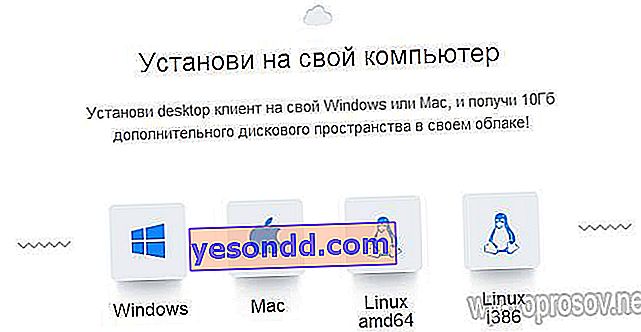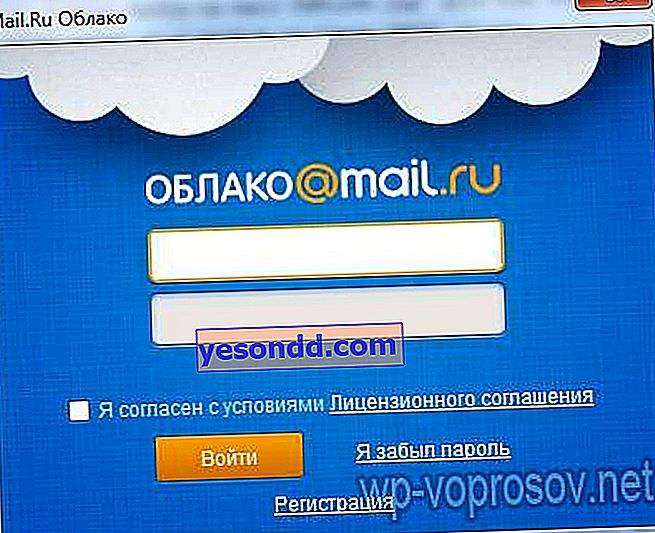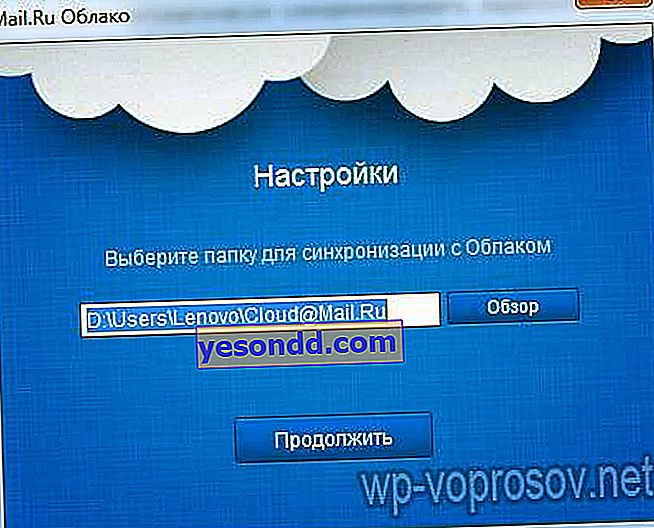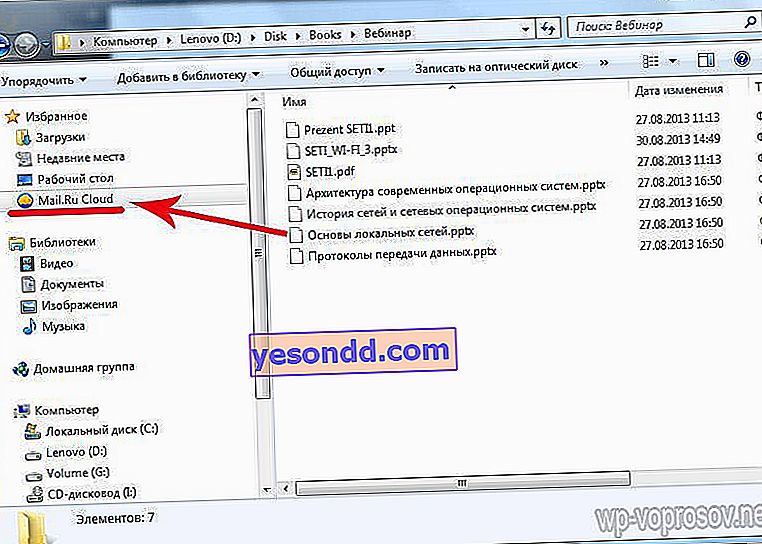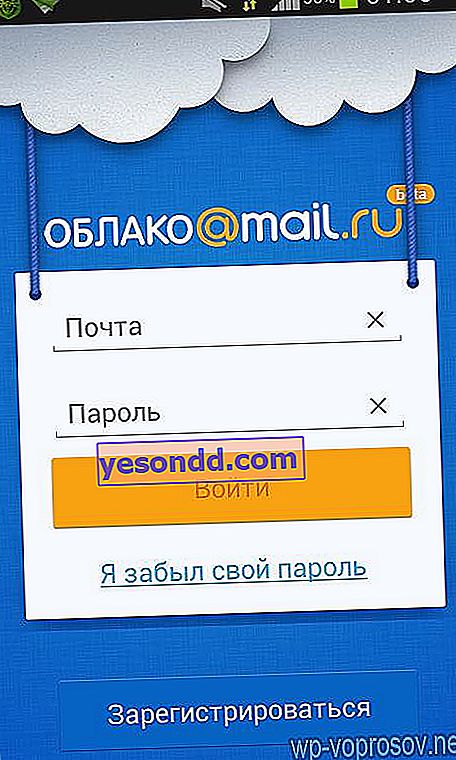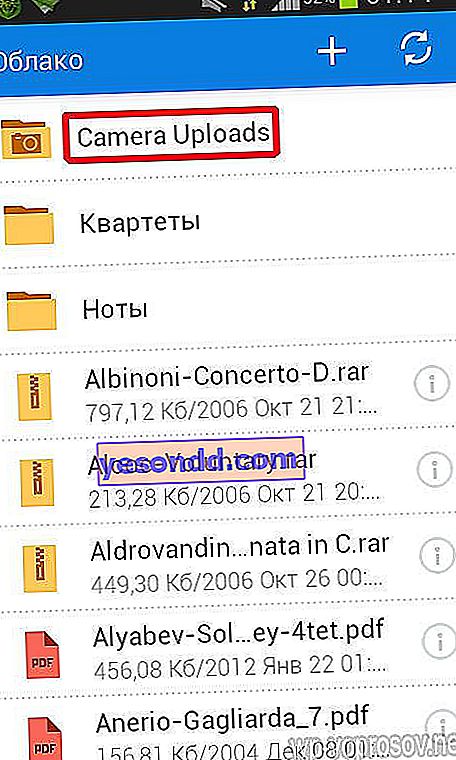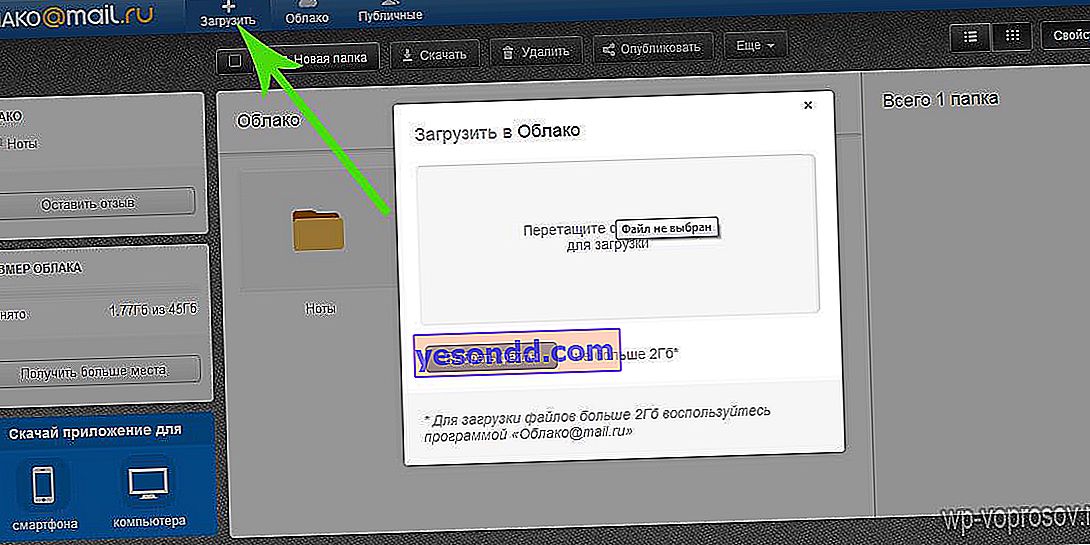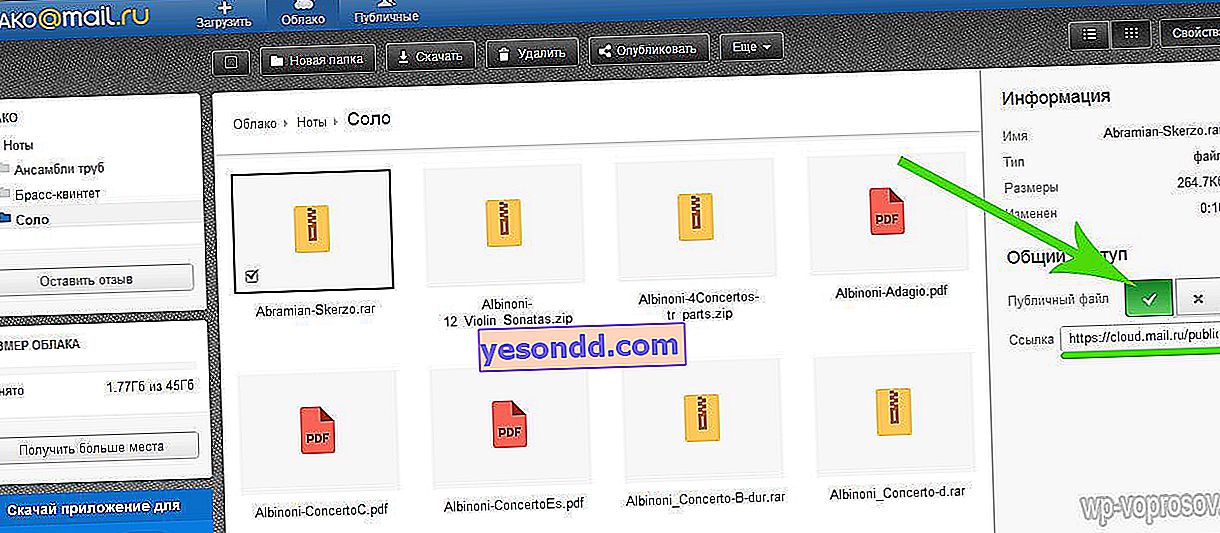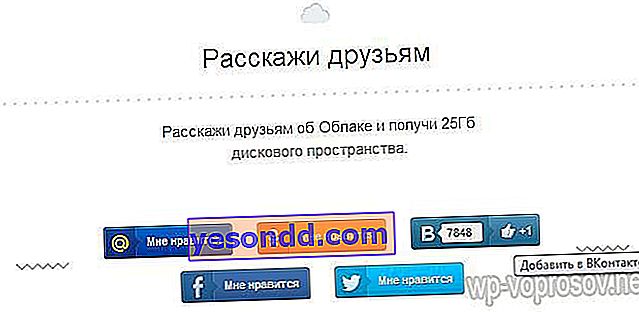Birçoğu muhtemelen bulut veri depolama gibi bir kavramı duymuştur. Kulağa biraz anlaşılmaz geliyor, ancak gerçekte her şey basit - bu, dosyalarınızı bilgisayarlar ve akıllı telefonlar arasında depolamak ve paylaşmak için ücretsiz barındırmadan başka bir şey değildir. Hizmete kayıt olursunuz, size daha sonra arttırılabilecek belirli bir miktarda disk alanı verilir - para için veya aşağıda göreceğimiz belirli reklam eylemleri için. Aslında, böyle bir sanal sabit disk, yalnızca belgeler bilgisayarınızda değil, İnternet'teki bir sunucuda saklanır. Bu yazıda, runet'teki en iyi bulut depolamasının ücretsiz olarak nasıl kullanılacağını ayrıntılı olarak göstereceğim - Yandex ve Mail.Ru
Dosyaları depolamak ve paylaşmak için bulut depolamayı kullanmanın avantajları nelerdir?
Bulut tabanlı dosya paylaşma yolu, bir bilgisayardaki sabit sürücüdeki veya USB flash sürücüdeki geleneksel dosya depolamaya göre iki büyük avantaja sahiptir.
- Dosyaları arkadaşlarınızla kolayca paylaşabilirsiniz - sadece hizmetlerden birinde bulut hesabınıza yükleyin, herkese açık olarak açın ve bir bağlantı sağlayın.
- Hangi bilgisayardan oturum açarsanız açın, ihtiyacınız olan dosyalara istediğiniz zaman, istediğiniz yerden erişebileceksiniz. Önemli olan sadece internete erişim sağlamaktır.
- Son olarak, sabit sürücünüze veya çıkarılabilir flash sürücünüze bir şey olursa ve bilgiler silinirse, bulut depolamadaki her şey mükemmel bir düzende olacaktır.
Bu nedenle bulut depolama, sizin için önemli olan belgeleri yedeklemenin çok uygun bir yoludur. Bulut teknolojisi son zamanlarda çok yaygınlaştı ve her zaman bu hizmeti sağlayan ücretsiz ve ücretli yeni hizmetler var. Ve bugün, bugün Rusça konuşulan İnternet'teki en iyi bulut depolama alanlarından ikisini ele almak istiyorum - Yandex Disk ve kısa süre önce göreve gelen Mail.Ru Cloud ile kendisini zaten kanıtlamış olan depolama.
Ücretsiz veri depolama Cloud Mail.Ru
Bu hizmet oldukça yakın zamanda ortaya çıktı - tam geçen gün gördüm ve sonra bu makaleyi yazma fikrimi de aldım. Başlamak için önce Mail.Ru'dan postaya kaydolmanız gerekir. Başlangıçta 10 GB alan verilir, bu birkaç basit adımla 100 gig'e kadar çıkarılabilir.
Bu yüzden postaya kayıt oluyoruz, hesabınıza giriyoruz ve cloud.mail.ru bağlantısını takip ediyoruz.

"Bulutu dene" düğmesini tıklayın

Ve birkaç saniye içinde posta kutusuna ücretsiz bulut depolama alanınızın oluşturulmasıyla ilgili bildirim içeren bir mektup alıyoruz.
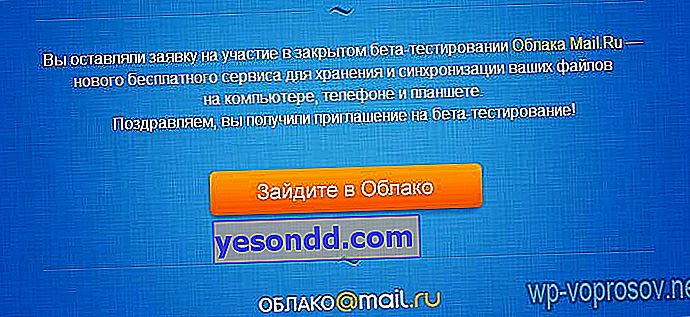
Bağlantıyı kullanarak, aktif hesabınıza gidin ve depolama alanını kullanma kurallarını kabul edin.
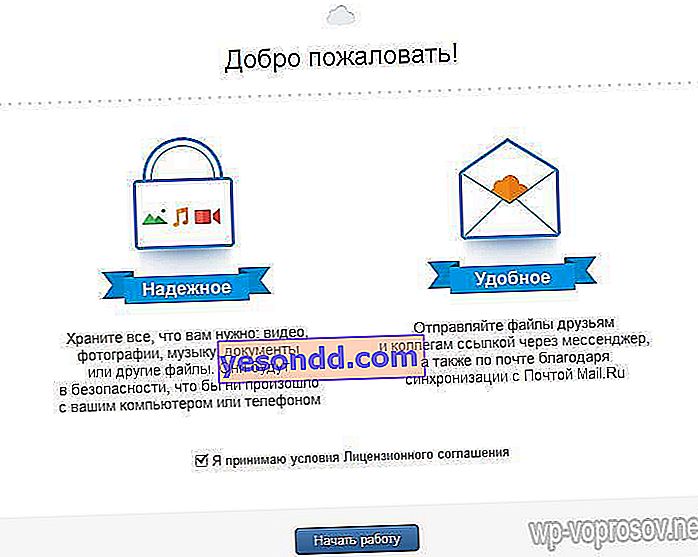
Arayüz burada çok mantıklı, bu yüzden gezinmesi kolay. Sınırsız sayıda iç içe klasör oluşturabilir, dosya yükleyebilir ve silebilirsiniz. Ama önce, alanı 10 gigabayttan vaat edilen 100 gigabayta nasıl artıracağımızı görelim.
"Daha fazla alan alın" düğmesine basıyoruz.
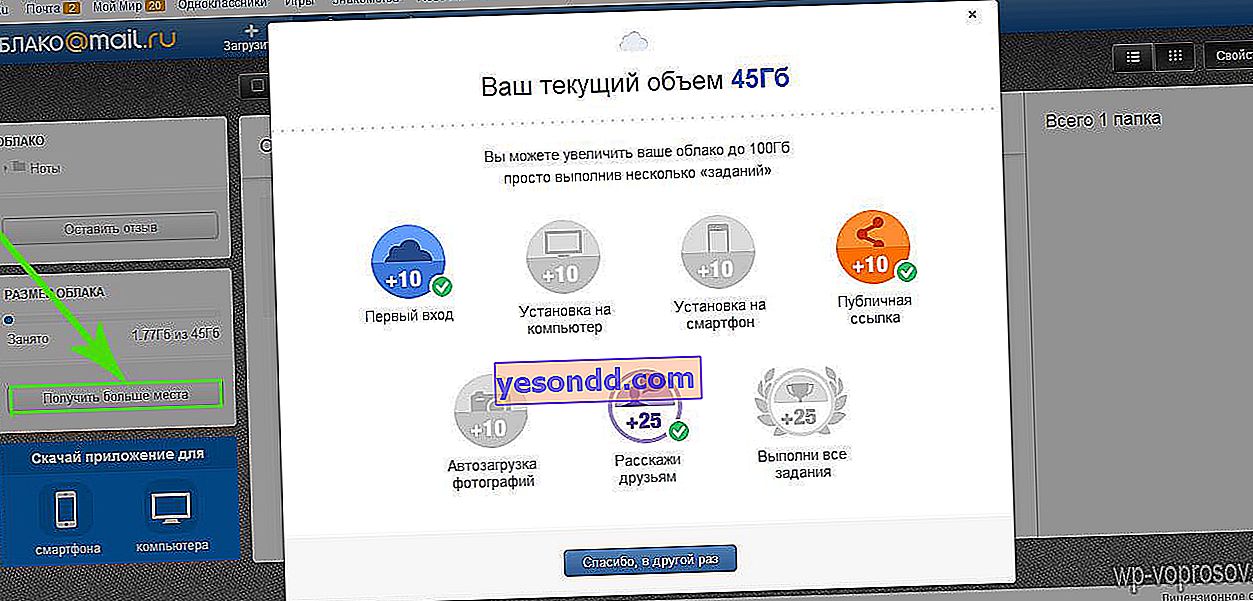
- Bir bilgisayara kurulum - + 10GB.
Uygulamayı bilgisayarınıza indirip yükledikten sonra, bilgisayarınızdaki belirtilen klasörü otomatik olarak bulut dosya depolama alanıyla senkronize edebilirsiniz, bu da dosyalarınızın otomatik olarak bir yedek kopyasını oluşturur. Windows, MacOS ve Linux için sürümler var.
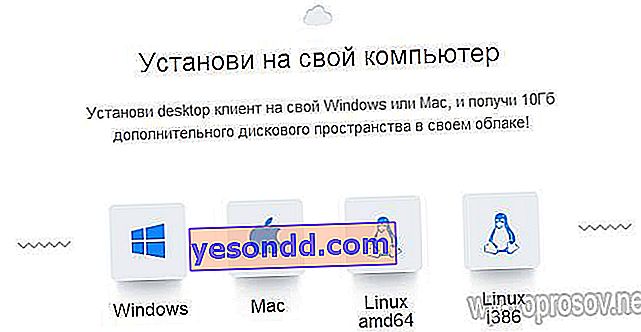
Windows için seçtim ve indirdim. Uygulamayı yükleyin ve bilgisayarınızda çalıştırın. İlk pencere, Mail.Ru postanızdan kullanıcı adınızı ve şifrenizi girmenizi isteyecektir.
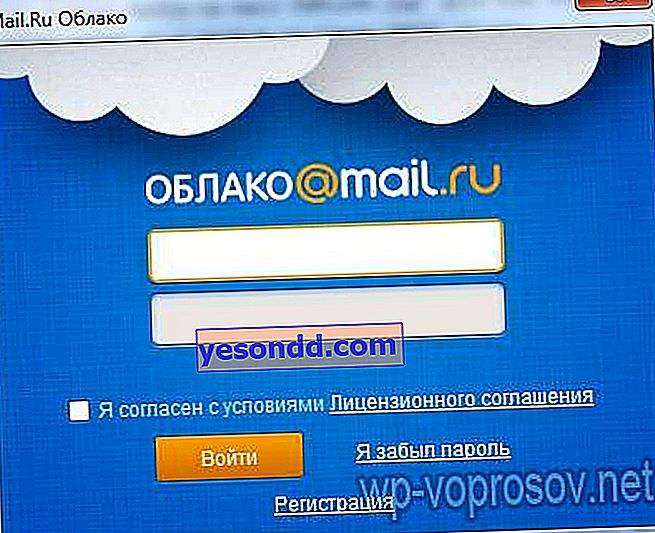
Ardından, bilgisayarınızda bulut depolamayla otomatik olarak eşitlenecek bir klasör seçin.
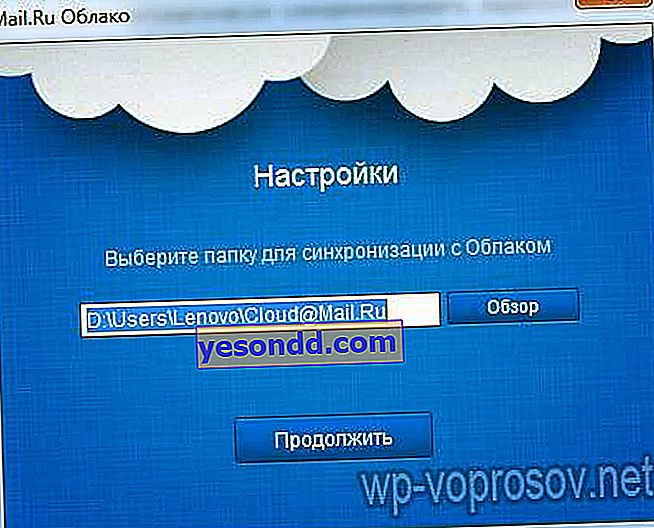
Bundan sonra, dosya barındırma bağlantısı Windows Gezgini'nin sol sütununda görünür ve seçilen klasör hesapla senkronize olmaya başlar.
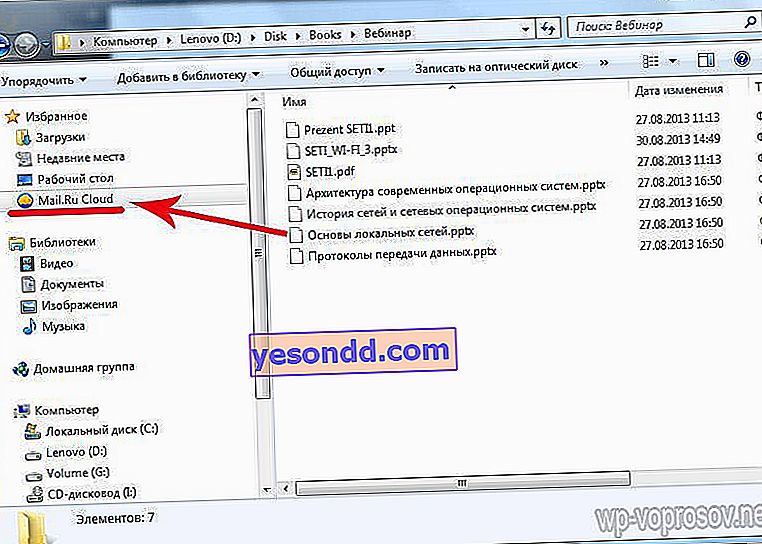
- Akıllı telefona kurulum - + 10GB.
Aynı şey, yalnızca bir akıllı telefon için. Popüler sistemler de var - iOS ve Android. Windows Phone henüz listede yok, ancak bence çok uzak değil ve modern Nokia sahipleri de yakında akıllı telefon klasörünü barındırma ile senkronize etme uygulamalarını alacaklar.
Bir Android akıllı telefon örneğinde bunun nasıl çalıştığını görelim. Cloud Mail Ru uygulamasını Play Market'ten indirin. Postadan bir kullanıcı adı-şifre ile giriş yapıyoruz.
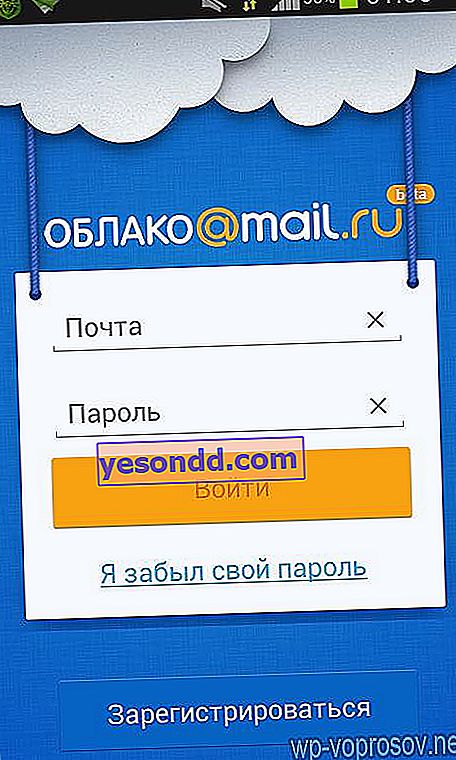
Sözleşmeyi kabul ediyoruz, karşılama ekranını atlıyoruz ve fotoğrafların bir onay işaretiyle otomatik yüklenmesini etkinleştirdiğinizden emin olun, bize 10 GB daha ekleyecektir. Ardından "İşe başla" ya basıyoruz.

Fotoğrafların telefondan barındırmaya aktarılması başlayacak ve telefonda tüm bulut dosyalarının bir kataloğunu alacağız.
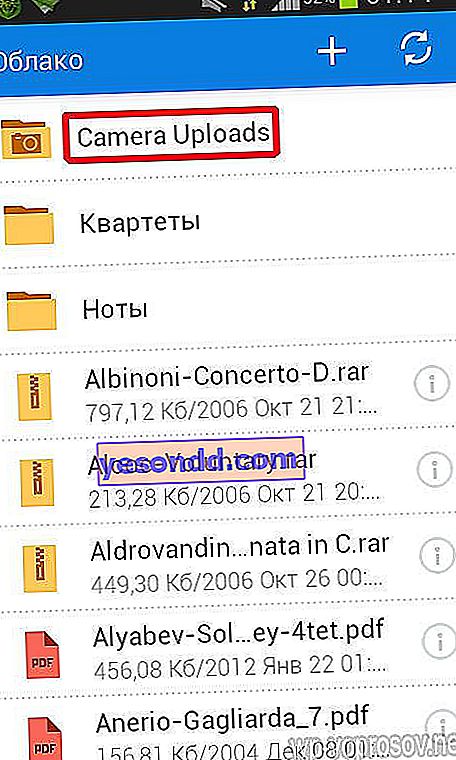
- Genel bağlantı + 10GB.
Bu modu etkinleştirmek için, en az bir dosya indirmeniz ve bunu herkese açık hale getirmeniz, yani başkalarının indirmesine izin vermeniz gerekir.
Önce dosyayı indirelim. Bunu yapmak için, şimdilik, alanı genişletme yollarının bulunduğu pencereyi kapatın ve "İndir" bağlantısını tıklayın. Bulut veri deposuna yerleştirilmesi gereken tüm dosyaları sürüklemeniz gereken bir pencere açılacaktır.
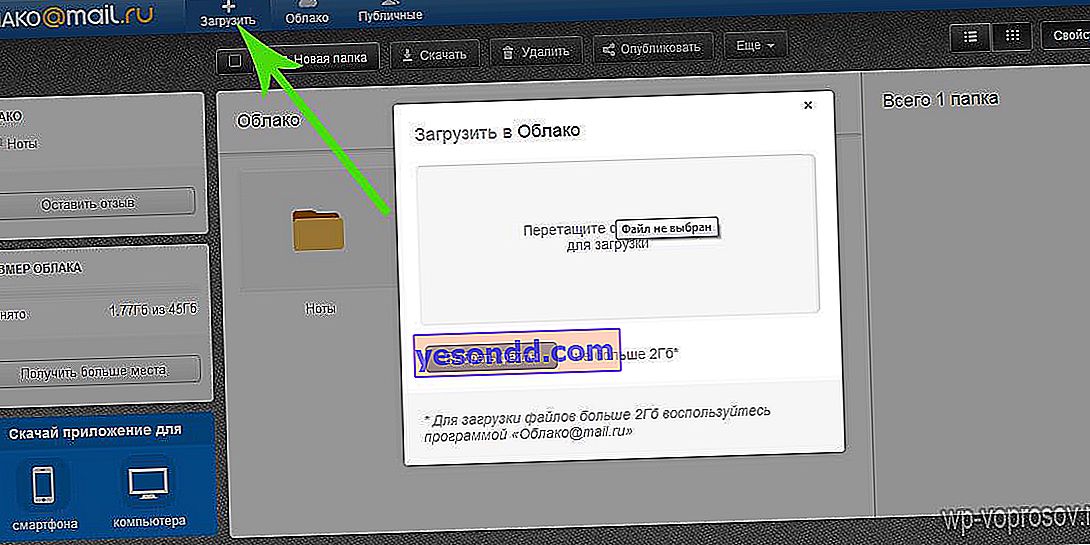
Dosyalar yüklendiğinde, bunlardan birine tıklayın ve sağ sütunda, dosyanın altında bir bağlantı görünmesi için onay işareti simgesine tıklayın - şimdi indirilebilir ve bağlantı arkadaşlara verilebilir veya sitede yayınlanabilir.
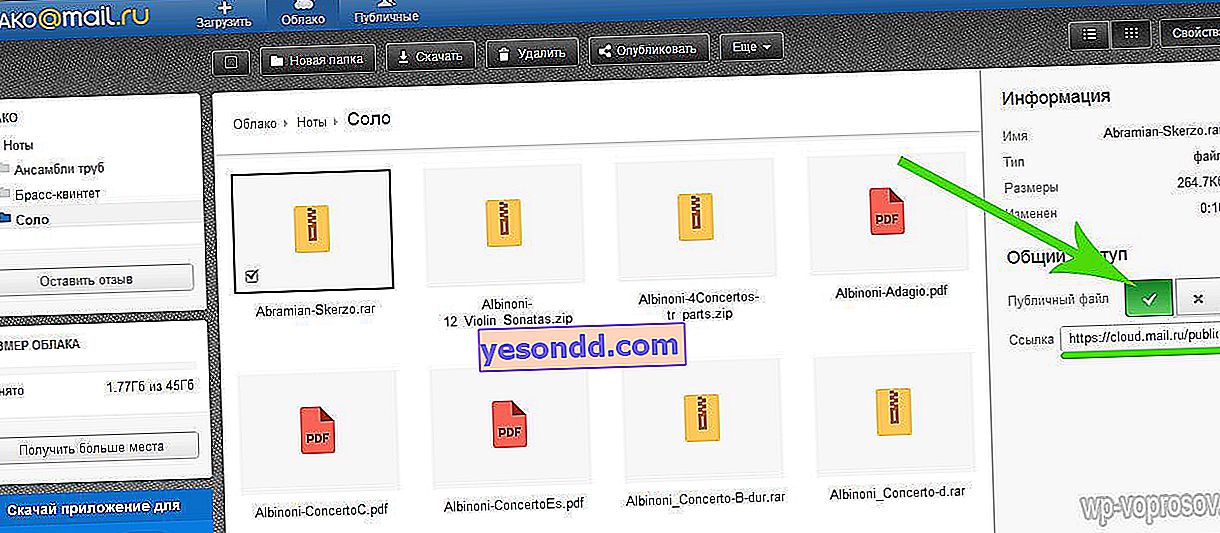
- Fotoğrafları otomatik yükleme - + 10 GB
Disk alanı genişletme penceresine geri dönelim. Akıllı telefonunuza bu bulut depolama alanından bir uygulama yüklediyseniz, ancak ilk oturum açtığınızda fotoğrafların otomatik olarak yüklenmesini etkinleştirmediyseniz, şimdi yapın. Telefonunuzdan veya tabletinizden çevrimiçi olur olmaz, çektiğiniz tüm resimler otomatik olarak hesabınıza yüklenir. Ardından uygulamayı kapatabilir ve uygulamayı telefondan tamamen kaldırabilirsiniz - ancak şimdi amacımız mümkün olduğunca fazla disk alanı elde etmek.
- Arkadaşlarınıza söyleyin - + 25 GB
Bu yöntem en kolay ve aynı zamanda en etkili olanıdır - hemen çok yer verirler. Ve hiçbir şey yapmamak için - sosyal ağlardan birinde (Facebook, Vkontakte, Odnoklassniki, Benim Dünyam veya Twitter) takma adınızla oturum açın ve "Arkadaşlarınıza söyleyin" simgesine tıklayarak duvara bir bağlantı gönderin.
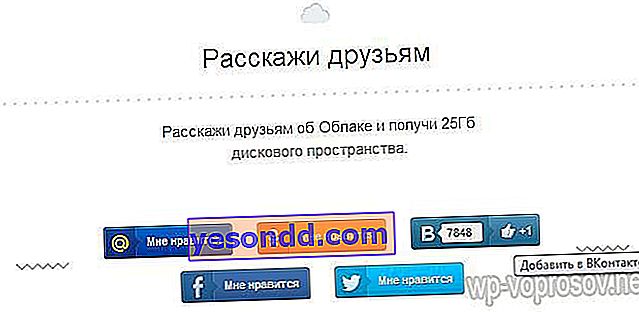
- Ve son olarak, tüm adımları atarsanız, kalan yüz 25 konsere kadar atılacaksınız. Çok güzel bir resim elde ediyoruz:

Yandex Disk'te dosya değişimi ve depolama
Yandex Disk bulut veri depolama alanını video kurslarımı depolamak için uzun süredir başarıyla kullanıyorum. Mail'de olduğu gibi, dosyalar için ücretsiz depolama alanı elde etmek için Yandex'de bir posta kutunuzun olması gerekir. Bundan sonra disk.yandex.ru bağlantısına gidin ve hemen 10GB alın.
Bundan sonra, özel bir bağlı kuruluş bağlantısı aracılığıyla arkadaşlarınızı davet ederek, bu hizmetle çektiğiniz her kullanıcı için 10 GB'a çıkarana kadar bir 512 MB daha alacaksınız. Bu ücretsiz sınırdır - o zaman sadece satın alın.
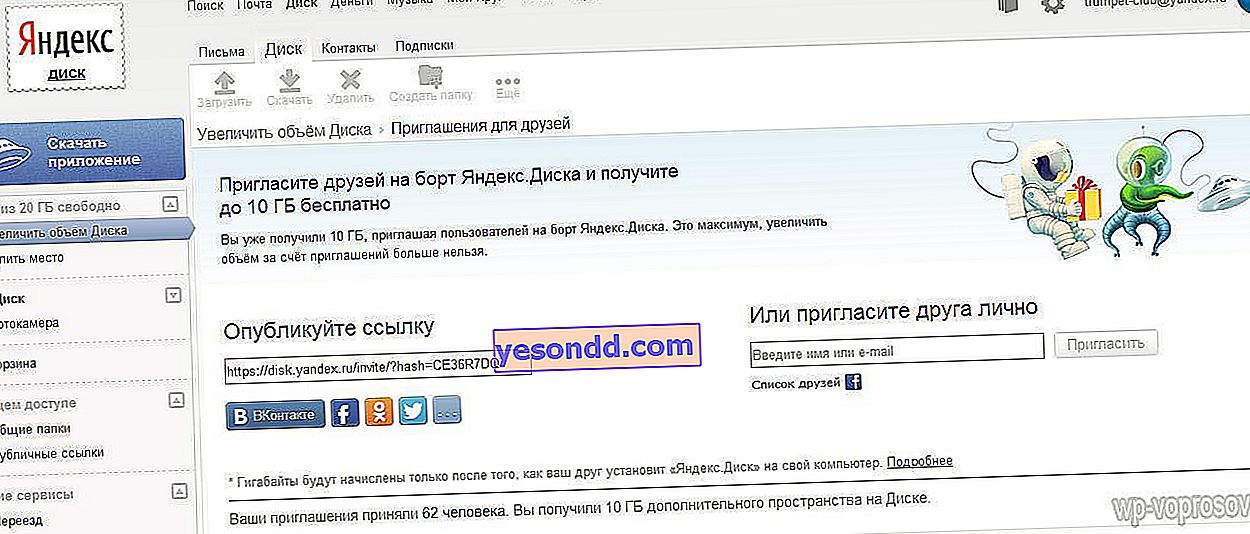
Depolamanın kendisinde, istediğiniz kadar iç içe klasörler oluşturabilir ve dosyaları buraya yükleyebilirsiniz.
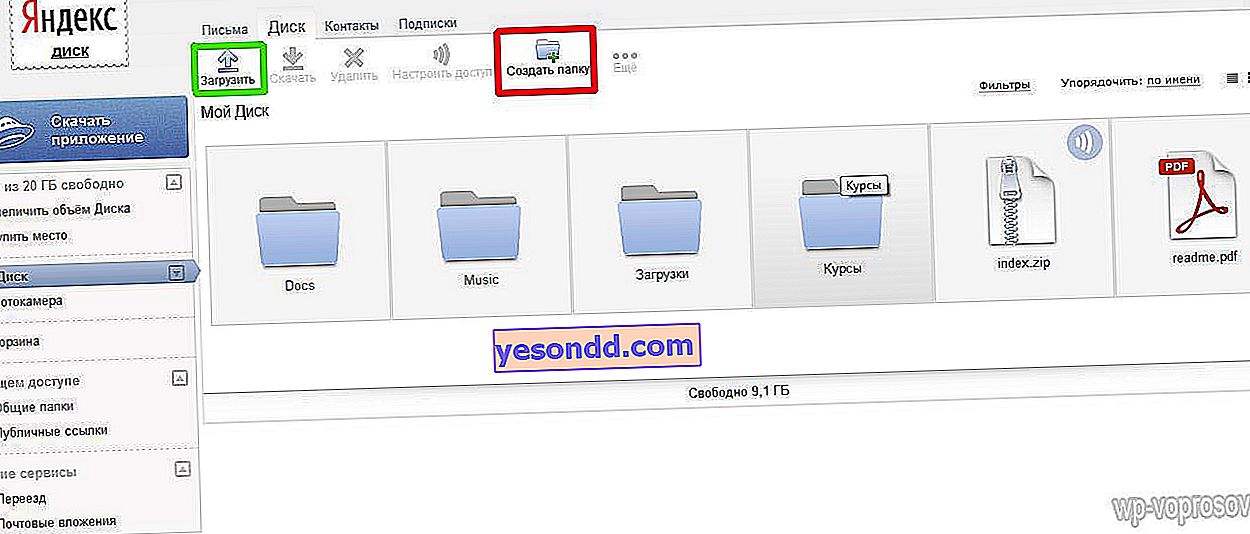
Arkadaşlarınızın bu dosyaları indirmesi için, yüklenen belgeye tıklayın ve "Genel bağlantı" kaydırıcısını "AÇIK" konumuna getirin. Ortaya çıkan bağlantı sitede yayınlanarak kullanıcılara verilebilir. ancak bu dosyayı genel erişimden kaldırırsanız ve ardından tekrar açarsanız, bağlantı adresinin değişeceğini unutmayın.
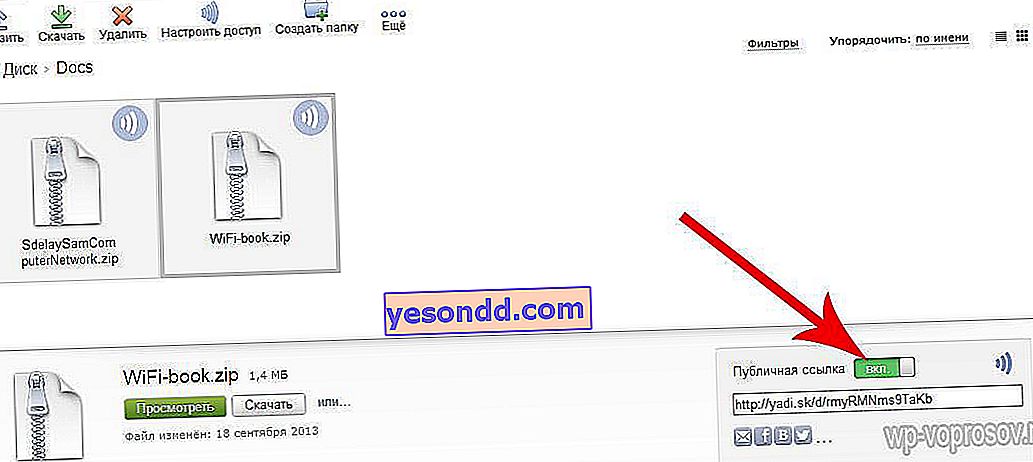
Yalnızca dosyaları değil, tüm klasörleri de paylaşabilirsiniz. Bunu yapmak için, tıpkı dosyada olduğu gibi, tanıtımını etkinleştirmeniz ve e-posta yoluyla veya sosyal ağ profilinde arkadaşlarınıza paylaşılan klasöre katılmak için davet göndermeniz, erişim düzeyini seçmeniz gerekir - salt okunur veya değiştir. Aynı zamanda, arkadaşların da Yandex hizmetinde kendi Diskleri olması gerekir. Ancak, daveti kabul ettikten sonra, paylaşılan klasörün onu kabul eden kişinin hesabına kopyalanacağını ve disk alanı kaplayacağını unutmayın.
Ayrıca hizmetin çalışmasını otomatikleştirebilirsiniz - özel bir program indirin ve bilgisayarınıza kurun. Bundan sonra, bilgisayarınızda bir klasör seçin ve içeriği Yandex Disk hizmetindeki verilerinizle otomatik olarak senkronize edilecektir. Hem masaüstü hem de mobil işletim sistemi için sürümler mevcuttur.
Buluta bir akıllı telefondan nasıl erişilir?
Burada bir PC'ye bir uygulama kurmanın bir örneğini düşünmeyeceğim - bu, Mail Ru'nun bulutu ile aynı şekilde yapılır. Daha ilginç bir yol, veri ambarına bir cep telefonundan girmektir. Burada telefon için özel bir program yok, ancak bunu, hem ağ cihazlarının hem de bulutların klasörlerine bağlanıp girebileceğiniz, daha önce düşündüğümüz Android için evrensel gezgini kullanarak yine de yapabiliriz - ES Explorer'dan bahsediyoruz. Hatırlarsanız, yerel ağdaki bir dosya sunucusuna bağlanmak için kullandık.
Bu programı başlatıyoruz ve "Bulut depolama" sekmesini açıyoruz
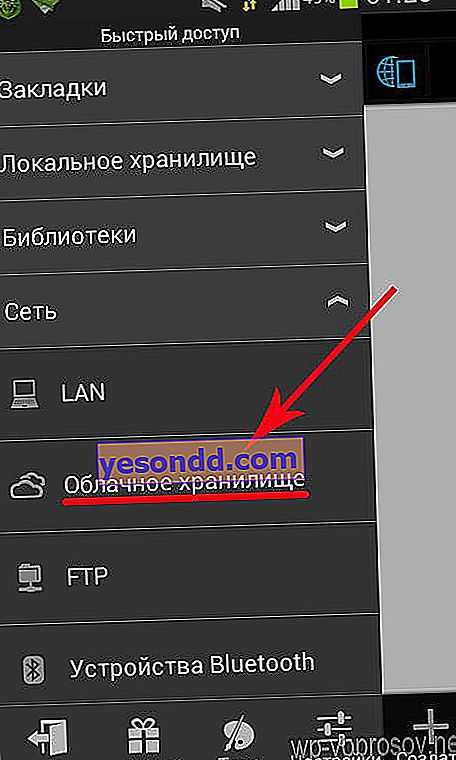
"Oluştur" düğmesini tıklayın ve desteklenen hizmetler listesinden Yandex Disk'i seçin.
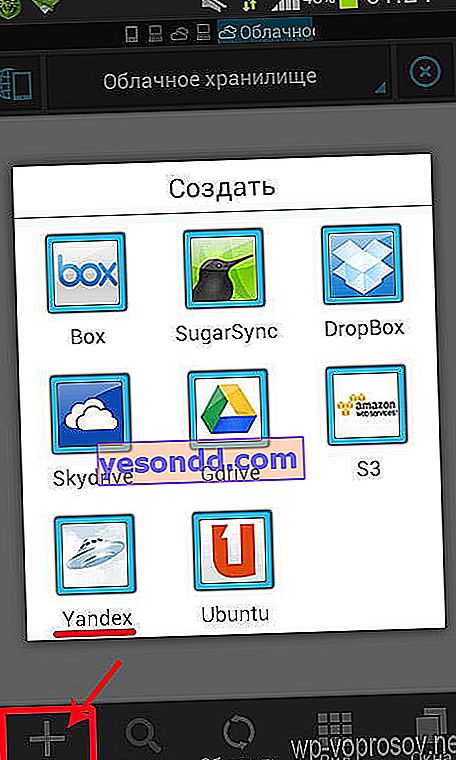
Ardından, Yandex postası için kullanıcı adını ve şifreyi girin.
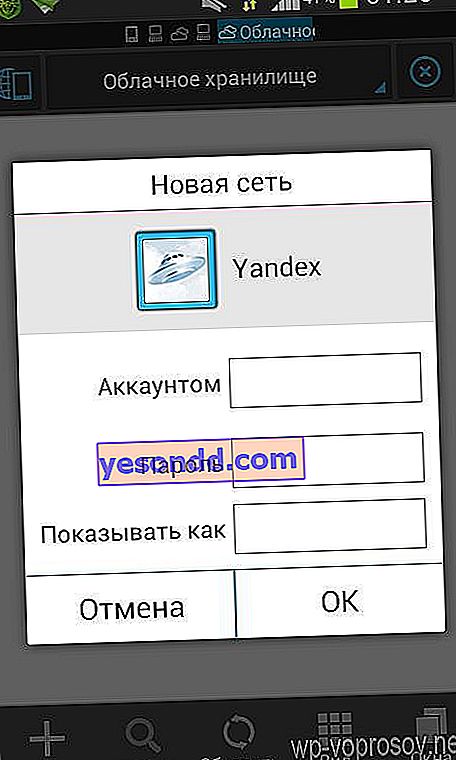
Bağlanıyoruz, diske gidiyoruz ve üzerinde bulunan tüm klasörleri ve dosyaları görüyoruz. Maalesef, postada olduğu gibi burada otomatik senkronizasyon seçeneği yoktur - yalnızca Diskinize gidip manuel olarak indirebilir veya yükleyebilirsiniz.
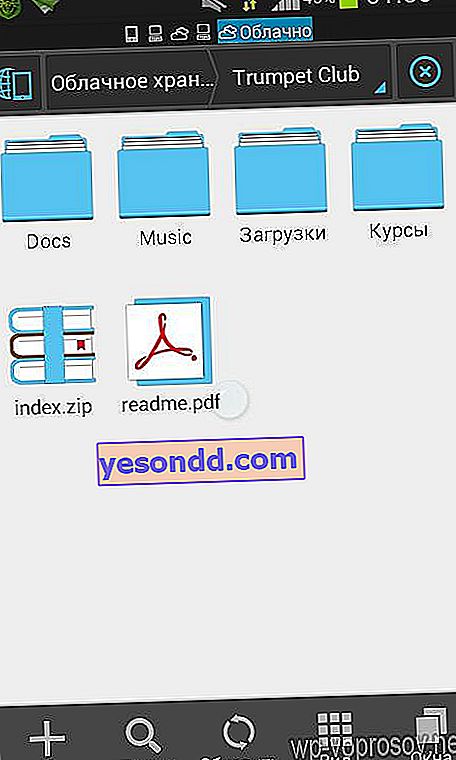
Bulut depolamada büyük bir sanal disk almak çok kolay ve ücretsizdir ve ücretsizdir. Aynı anda birkaç hizmete kaydolarak, önümüzdeki birkaç yıl için kesinlikle yeterli alana sahip olacaksınız - kullanın!